热门排行
- 阿里巴巴2022年全年裁员1.9万人;ChatGPT掀起全球AI人才争夺战
- 阿里巴巴2022年全年裁员1.9万人;ChatGPT掀起全球AI人才争夺战
- 阿里巴巴2022年全年裁员1.9万人;ChatGPT掀起全球AI人才争夺战
- 马斯克呼吁ChatGPT纳入监管?究竟存在哪些风险?分析师建议关注算力算法等赛道
- 马斯克呼吁ChatGPT纳入监管?究竟存在哪些风险?分析师建议关注算力算法等赛道
- 科技共振 交流共进——明华堂光华校友与北信源共议ChatGPT的“蝴蝶效应”
- 爆火的ChatGPT有何用?沪上侨界沙龙热议
- 爆火的ChatGPT有何用?沪上侨界沙龙热议
- 马斯克呼吁ChatGPT纳入监管?究竟存在哪些风险?分析师建议关注算力算法等赛道
- 竹间智能完成D轮融资,基于生成式AI新引擎发布类ChatGPT应用产品
- 关于ChatGPT,科技部发声了!
- 券商“试水”ChatGPT,隐私与安全风险须警惕
- ChatGPT横空出世,人工智能法治化建设亟待“提档加速”
- ChatGPT来了,元宇宙走了?
- ChatGPT横空出世,人工智能法治化建设亟待“提档加速”
- ChatGPT板块企稳反弹 汤姆猫大涨8%
- ChatGPT备受关注 全球金融数字化转型加速
- ChatGPT,将元宇宙拍在沙滩上?
- ChatGPT爆火,是AI的“狂飙”吗?
- OpenAI 联合创始人:ChatGPT 是一个糟糕的产品
- 哲学学者余明锋:ChatGPT的回答追求正确,真正的人文教育并非如此|专访
- 集成ChatGPT,百炼智能助力B2B企业提升营销ROI
- 蹭ChatGPT热度年入百万?腾讯出手 多个公众号被封
- 索信达邵俊:ChatGPT的出现加速AI在金融场景的融合应用
- 关注 | 学者聚焦ChatGPT带来的新课题
- 必应版ChatGPT竟爱上用户并引诱其离婚!微软:15个以上问题会疯
- ChatGPT大热,杭州高二男生拒绝上学:“以后都是人工智能了,我努力读书还有啥用?”
- 写新闻、编代码,智能到头皮发麻……ChatGPT真能抢饭碗?
- 三大运营商大象也起舞 中国版ChatGPT热度推高算力需求
- 网传杭州3月1号取消限行?假的!是ChatGPT写的!
- ChatGPT是继互联网和iPhone之后的第三次革命
- 2022净利预计腰斩,掌阅欲借ChatGPT讲新故事
- 虚拟人能否靠ChatGPT迎来巨大突破?
- AIGC反复活跃 ChatGPT概念股大涨 业绩股价却大幅背离
- ChatGPT不是一天建成的:人类如何用66年实现今天的AI聊天?
- 对标ChatGPT|盘和林:国内企业盲目蹭热点只会影响用户体验
- 香港科技大学讲席教授许彬:ChatGPT助力教育及文旅元宇宙发展
- 别担心,ChatGPT说它目前还不会酿酒
- 华西证券:ChatGPT开启新一轮科技革命 或将引发AI算力“军备竞赛”
- 是时候给ChatGPT们降降温了
- ChatGPT引热潮 距离落地银行业务场景有多远
- ChatGPT爆火,元宇宙冷宫?腾讯、字节跳动这么说……
- 华西证券:ChatGPT开启新一轮科技革命 或将引发AI算力“军备竞赛”
- 什么样的奇葩资本才能孕育出ChatGPT?
- 没事儿别瞎聊,小心上当!警方提醒:ChatGPT爆火,这几件事需提高警惕
- ChatGPT制造商OpenAI称正在努力减少偏见和不良行为
- 沾上ChatGPT概念股价上演四连板 宁夏建材称重组标的不涉及相关产品和服务
- 监管出手降温,ChatGPT概念股回踩开始了
- ChatGPT不是一天建成的:人类如何用66年实现今天的AI聊天?
- ChatGPT引热潮 距离落地银行业务场景有多远
色块在PPT中的5个神奇玩法,你都学会了吗?【色块的使用方法】


hello,大家好,我是利兄~
这两天在整理自己的PPT素材库,发现色块真的非常神奇,在PPT中的作用真的非常大。
其实在3年前,我就写过一篇关于色块的文章,不过当时写的东西,在现在看来确实有些简单了,所以我又写了一篇关于色块的教程。
3年前的教程:
色块在PPT中的8种用法
用法一:承载信息的“容器”
色块在PPT中最大的一个作用就是承载信息的容器,我们将文字信息装进这个“色块容器”,就会显得非常的清楚。
举几个案例

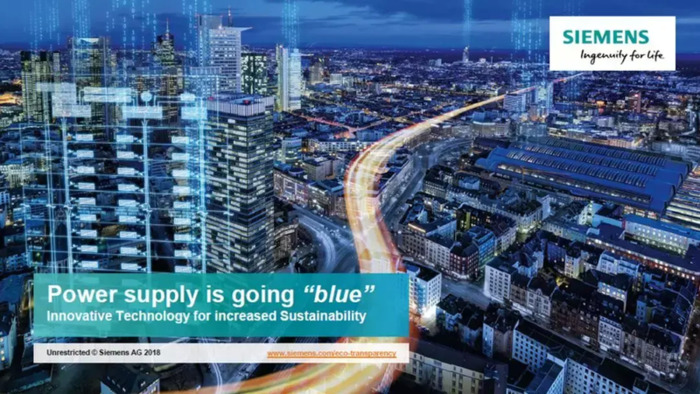

通常来说,这种方法主要是在文字和图片之间添加一层色块,既保留的图片的视觉效果,又加强文字的识别性。
举个简单的案例,原案例像下图这样:

将文字放大,然后色块,修改之后可以得到这样的一页幻灯片。

用法二:将文字分组或者分栏
色块在PPT中第二个用法就是对文字信息进行分组。虽然我们可以通过留白来实现文字的分组,但是用色块分组,效果更好。
举几个案例:
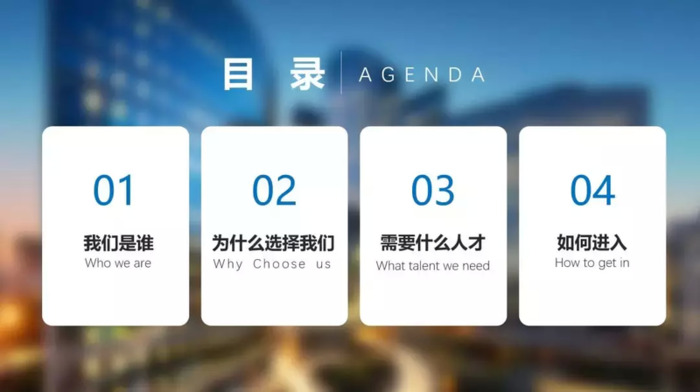
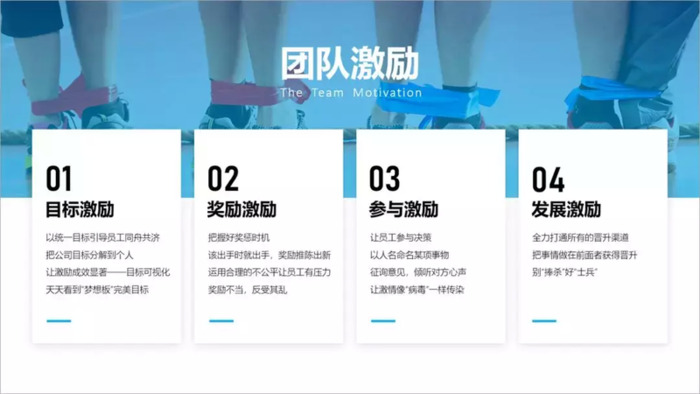
通常来讲,当内容超过3点时,我们就可以通过色块对文字进行分组。
举个简单的例子:
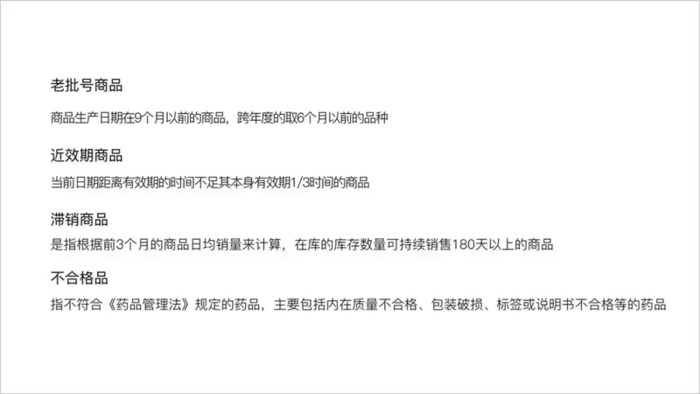
修改之后得到这样一页幻灯片。
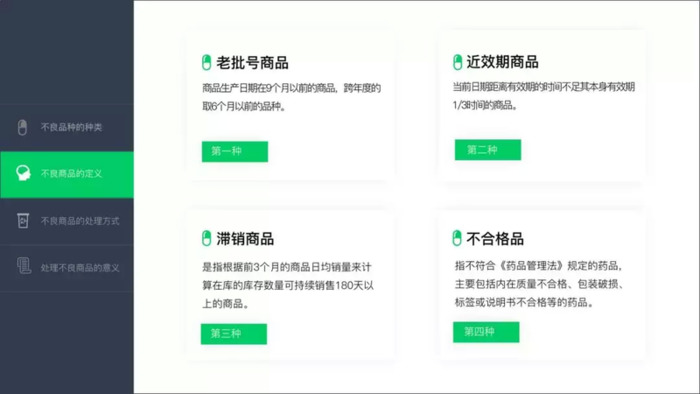
在分组里面,有一个比较特殊,我们单独老说一下,那就是分栏,将文字内容纵列式排版。
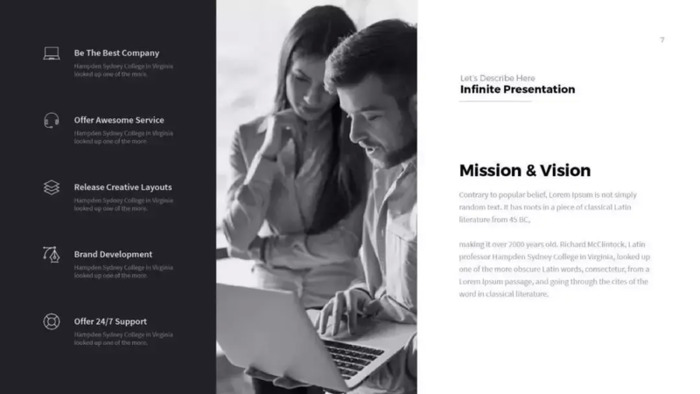
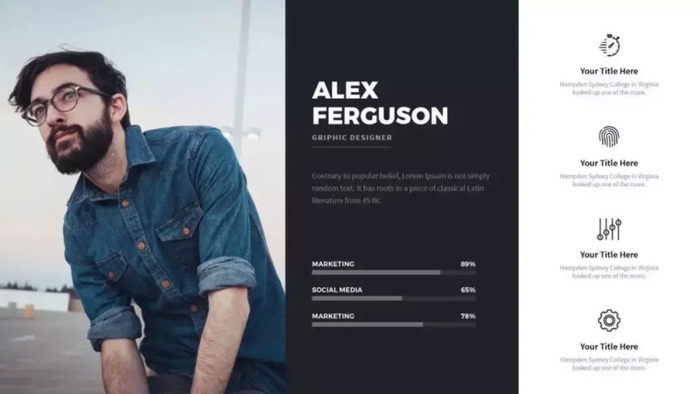
比如这样一页PPT,虽然有色块,进行了分组,但是视觉效果很一般。
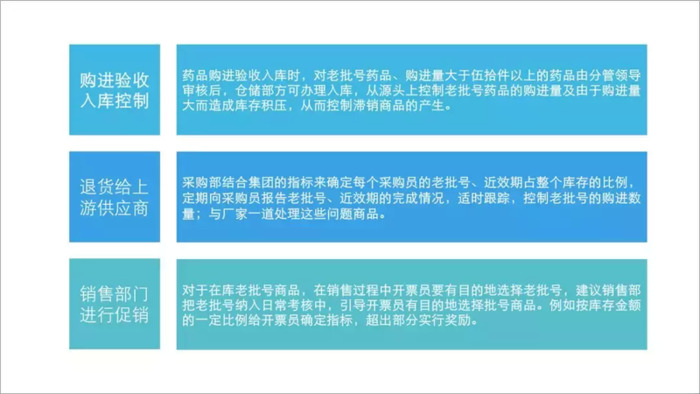
但是,如果我们分栏,进行纵列式排版,视觉效果就好了很多。
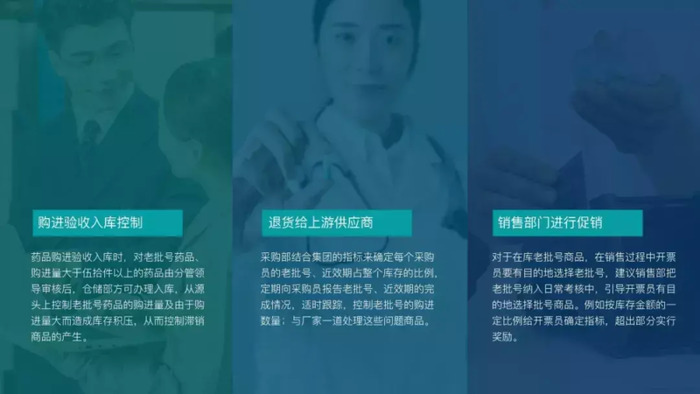
用法三:分割版面
色块在PPT中第三个用法就是对版面进行分割,从而创造出不同的版式。
比如我们常用的左右布局版式,就是在图片上添加了一个色块。
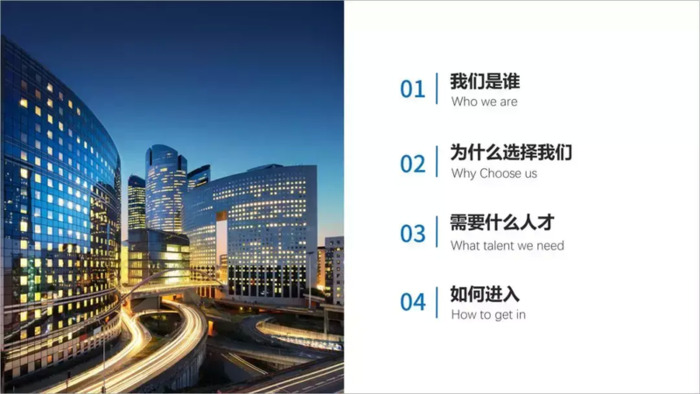
还有上下布局的版式

为了创造更新颖的效果,我们的色块不要局限为矩形,可以为其它形状。

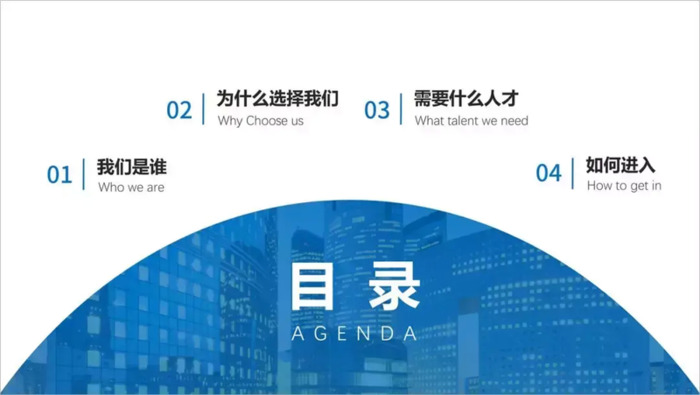
用法四:装饰页面
大的色块可以用来承载信息,小的色块我们可以用来修饰页面。色块在PPT中的第四个用法就是点缀页面。
以下这两个案例,就是用渐变色块来装饰页面的。
案例来自网络:


我们举个简单的例子,下面这个案例,没有加色块,虽然内容很清楚,但是差点感觉,觉得有点空。

我们加点色块修饰一下,就可以得到这样的效果。

是不是好看了很多。
用法五:视觉焦点
色块的第五个用法是引导读者的视线,将部分文字成为视觉的焦点。
我们举个简单的例子,大家就会明白了。
比如下面的案例,我们在文字底下加了一个蓝色的圆,那么视觉的焦点就是圆形上。

在比如这样一个案例,我们在标题前面加了一个色块,那么我们的第一视线就会被吸引到标题上。

如果没有色块,效果就会差那么一点。

还有我们之前做团队介绍页的时候,我们习惯在人物背后添加一个色块,一来是为了修饰,二来也是为了聚焦。

可以这么说,PPT中除了文字和图片,就是色块了,色块是PPT更具多样性的武器。
今天的内容就是这样了。
喜欢记得点下关注哦
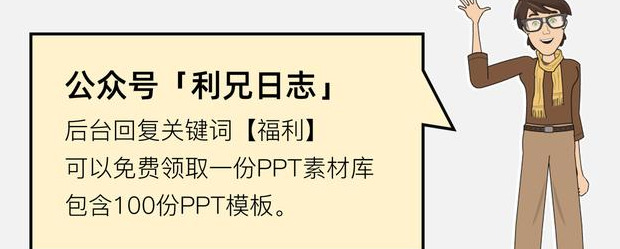
制图网(www.makepic.net),专业的logo免费设计在线生成网站,全自动智能化logo设计,商标设计,logo在线生成!
欢迎使用制图网制作属于您公司自己的logo,不仅专业而且经济实惠,全方位满足您公司品牌化、视觉化的需求。

 只需简单一步,使用微信扫码(或长按识别二维码)并在任一小程序首页根据提示获取激活码!
chatGPT中文网页版,无需注册,快来体验全网最火爆的人工智能应用!
只需简单一步,使用微信扫码(或长按识别二维码)并在任一小程序首页根据提示获取激活码!
chatGPT中文网页版,无需注册,快来体验全网最火爆的人工智能应用!刻字印章刻章子定刻光敏盖章印订制(淘宝商家)

 只需简单一步,使用微信扫码(或长按识别二维码)并在任一小程序首页根据提示获取激活码!
chatGPT中文网页版,无需注册,快来体验全网最火爆的人工智能应用!
只需简单一步,使用微信扫码(或长按识别二维码)并在任一小程序首页根据提示获取激活码!
chatGPT中文网页版,无需注册,快来体验全网最火爆的人工智能应用!刻字印章刻章子定刻光敏盖章印订制(淘宝商家)


